Outlookのカレンダーで終了時刻を表示するにはどうすればよいですか?
デフォルトでは、カレンダーの「月」ビューには開始時刻、件名、場所が表示されます。多くのカレンダー項目(例:予定)は、開始時刻と終了時刻で作成される場合があります。多くのOutlookユーザーにとって、Outlookカレンダーの月ビューに終了時刻を表示することで、業務を適切に手配するためにアイテムの終了時刻を迅速に把握できます。この記事では、Outlookカレンダーに終了時刻を表示する方法について詳しく説明します。
- AI技術を活用してメールの生産性を向上させ、迅速な返信、新規作成、メッセージ翻訳などをより効率化
- 自動CC/BCCやルールによる自動転送でメールを自動化;交換サーバーを必要とせず自動返信(外出中)を利用可能...
- BCC警告や、添付ファイルを忘れた場合の「添付ファイルがない場合のリマインダー」などを利用...
- 添付ファイル付きでの返信(全員)、挨拶または日時をシグネチャや件名に自動追加、複数のメールに返信などの機能でメール効率を改善...
- メール取り消し、添付ファイルツール(すべて圧縮、すべて自動保存…)、重複したメールの削除、クイックレポートなどでメール業務を合理化...
Outlookカレンダーに終了時刻を表示する
以下のように操作して、Outlookカレンダーに終了時刻を表示することができます。
1. ナビゲーションペインの「カレンダー」をクリックして、カレンダービューに切り替えます。
2. 終了時刻を表示したいカレンダーフォルダーを開きます。
3. 「ホーム」タブの下にある「月」ボタンをクリックして、このカレンダーフォルダーを月ビューで表示します。

Outlook 2007を使用している場合は、Outlookカレンダービューインターフェースで「月」ボタンをクリックしてください。
4. カレンダーの空白の場所を右クリックし、Outlook 2010および2013の右クリックメニューから「表示設定」を選択します。スクリーンショットをご覧ください:

Outlook 2007を使用している場合は、右クリックメニューの「その他の設定」をクリックしてください。

5. Outlook 2010および2013では、「詳細な表示設定: カレンダー」ダイアログボックスがポップアップ表示されますので、「その他の設定」ボタンをクリックしてください。

Outlook 2007を使用している場合は、このステップをスキップしてください。
6. 次に表示されるOutlook 2007/2010の「日/週/月ビューの形式設定」と、Outlook 2013の「カレンダーの形式設定」ダイアログボックスで、「月」セクションの「終了時刻を表示」チェックボックスをオンにして、「OK」ボタンをクリックします。スクリーンショットをご覧ください:

7. その後、詳細な表示設定: カレンダーダイアログボックスでOKボタンをクリックします。
これで、カレンダーの月ビューに終了時刻が表示されます。
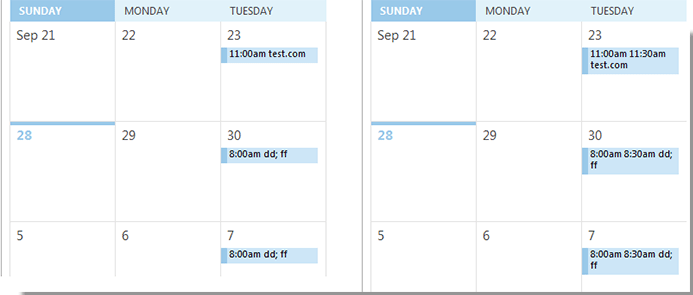
注意: 「終了時刻を表示」機能は、すべてのカレンダーフォルダーに適用されます。
最高のオフィス生産性ツール
最新情報: Kutools for Outlook 無料版リリース!
新しくなった Kutools for Outlook を100以上の素晴らしい機能とともに体験してください!今すぐダウンロードしてみましょう!
🤖 Kutools AI : 高度なAI技術を活用し、メールの返信、要約、最適化、拡張、翻訳、作成までを簡単に処理します。
📧 メール自動化: 自動返信(POPとIMAPに対応) / スケジュール電子メールを送信 /送信時にルールで自動 CC/BCC / 高度なルールによる自動転送 / 挨拶を自動追加 / 複数宛先メールを自動的に一通ずつ分割...
📨 メール管理: メールの取り消し / 件名などで詐欺メールをブロックする / 重複メールを削除 / 高度な検索 / フォルダーを整理...
📁 添付ファイルプロ: 一括保存 / 一括切り離し / 一括圧縮 / 自動保存 / 自動的に切り離す / 自動圧縮...
🌟 インターフェイスマジック: 😊さらに美しくてクールな絵文字 /重要なメール到着時に通知 / Outlookを閉じるのではなくグループを最小化...
👍 ワンクリック便利機能: 全員に【Attachment】付きで返信 / フィッシング対策メール / 🕘送信者のタイムゾーン表示...
👩🏼🤝👩🏻 連絡先&カレンダー: 選択したメールから一括で連絡先を追加 /連絡先グループを個別グループに分割 / 誕生日のリマインダーを削除...
お好みの言語で Kutools を利用可能 ― 英語、スペイン語、ドイツ語、フランス語、中国語など40以上の言語に対応!
Kutools for Outlookをワンクリックですぐに利用開始。待たずに今すぐダウンロードして効率を高めましょう!


🚀 ワンクリックダウンロード — Office用アドインをすべて入手
強くおすすめ: Kutools for Office(5-in-1)
ワンクリックで五つのインストーラーを同時ダウンロード ― Kutools for Excel、Outlook、Word、PowerPoint、Office Tab Pro。 今すぐダウンロード!
- ✅ ワンクリックの便利さ: 五つのセットアップパッケージを一度にダウンロードできます。
- 🚀 あらゆるOffice作業に準備完了: 必要なアドインをいつでもインストール可能です。
- 🧰 含まれるもの: Kutools for Excel / Kutools for Outlook / Kutools for Word / Office Tab Pro / Kutools for PowerPoint